لماذا لا يتم تحديث Microsoft Security Essentials؟
بشكل دوري ، يواجه بعض مستخدمي Microsoft Security Essentials مشكلات في التحديث. أسباب ذلك قد تكون عديدة. دعونا نرى لماذا يحدث هذا؟
تنزيل مايكروسوفت أساسيات الأمان
محتوى
أخطاء التحديث الأمني الأكثر شيوعًا من Security Essential
1. لا يتم تحديث قواعد البيانات تلقائيا.
2. أثناء الفحص ، يعرض البرنامج رسالة أنه لا يمكن تثبيت التحديثات.
3. مع اتصال إنترنت نشط ، لا يمكن تنزيل التحديثات.
4. يعرض Anti-Virus باستمرار رسائل حول عدم القدرة على التحديث.
في كثير من الأحيان ، سبب هذه المشاكل هو الإنترنت. قد يكون هذا نقص في الاتصال أو مشكلة في إعدادات المستعرض انترنت اكسبلورر .
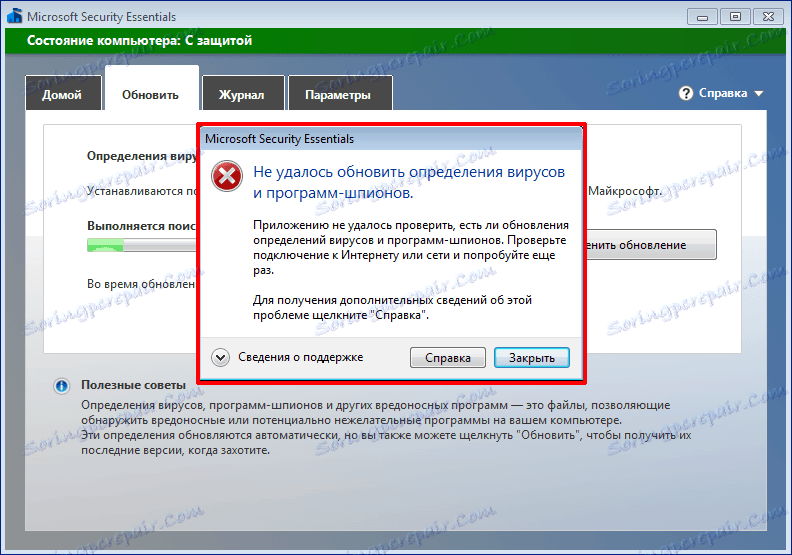
حل المشكلات المتعلقة بالإنترنت
أولا تحتاج إلى تحديد ما إذا كان هناك أي اتصال بالإنترنت على الإطلاق. في الزاوية السفلية اليسرى ، انظر إلى رمز اتصال الشبكة أو شبكة Wi-Fi. يجب ألا يتم شطب رمز الشبكة ، ولكن يجب ألا تكون هناك رموز في رمز Wai Fay. تحقق من الإنترنت لتطبيقات أو أجهزة أخرى. إذا كان كل شيء آخر يعمل ، فانتقل إلى الخطوة التالية.
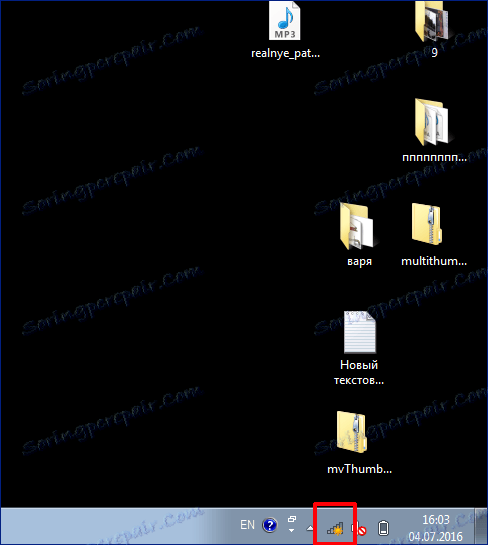
إعادة ضبط إعدادات المستعرض
1. قم بإغلاق المتصفح Internet Explorer.
2. اذهب إلى "لوحة التحكم" . ابحث عن علامة التبويب "الشبكة والإنترنت" . نذهب في "خصائص المتصفح" . تم عرض مربع حوار لتحرير خصائص الإنترنت. في علامة التبويب بالإضافة إلى ذلك ، نضغط على زر "إعادة الضبط" ، في النافذة الظاهرة نكرر الإجراء ونضغط على "موافق" . نحن في انتظار النظام لتطبيق المعايير الجديدة.
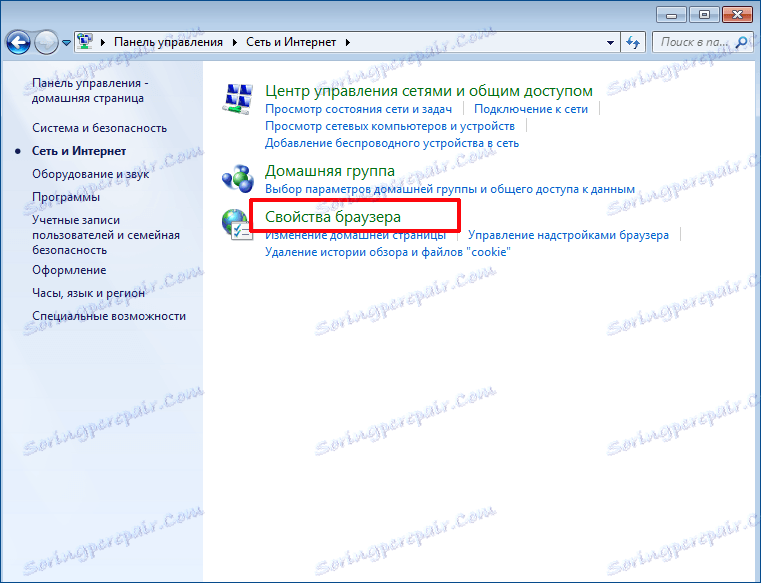
يمكنك الذهاب إلى "خصائص: الإنترنت" ، من خلال البحث. للقيام بذلك ، أدخل inetcpl.cpl في حقل البحث. افتح النقر المزدوج على الملف الموجود وانتقل إلى نافذة الإعدادات الخاصة بخصائص الإنترنت.
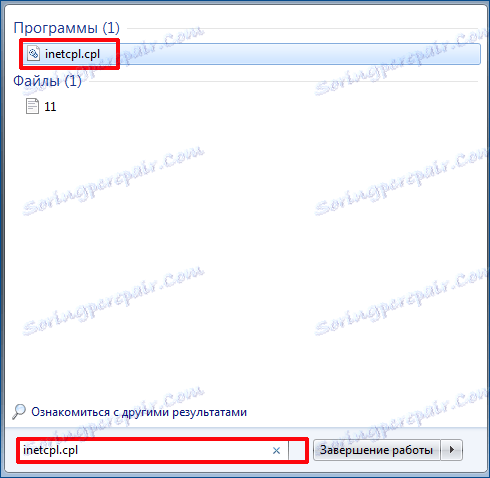
3. افتح Explorer و Esentiale وحاول تحديث قاعدة البيانات.
4. إذا لم يساعد ، ابحث عن المشكلة بشكل أكبر.
تغيير المتصفح الافتراضي
1. قبل تغيير المتصفح الافتراضي ، نقوم بإغلاق جميع نوافذ البرنامج.
2. اذهب إلى مربع الحوار لتحرير خصائص الإنترنت.
2. اذهب إلى علامة التبويب "البرامج" . هنا نحتاج إلى النقر فوق الزر "استخدام بشكل افتراضي" . عند تغيير المستعرض الافتراضي ، قم بإعادة فتح Explorer وحاول تحديث قواعد البيانات في Microsoft Security Essentials.
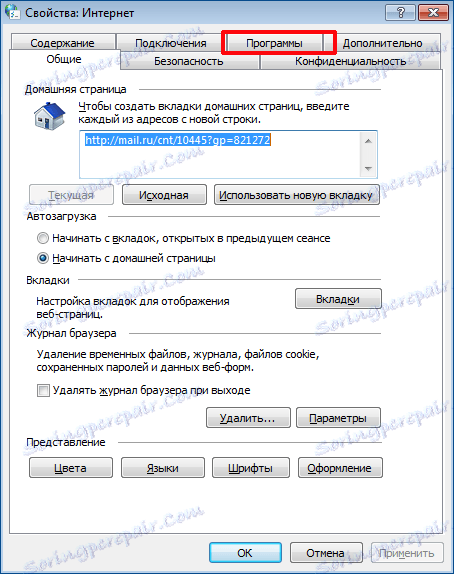
لم يساعد؟ نذهب إلى أبعد من ذلك.
أسباب أخرى لعدم وجود تحديث
إعادة تسمية مجلد النظام "توزيع البرامج"
1. لبدء قائمة "ابدأ" ، أدخل "services.msc" في نافذة البحث. اضغط على "أدخل" . من خلال هذا الإجراء ، ذهبنا إلى نافذة خدمات الكمبيوتر.
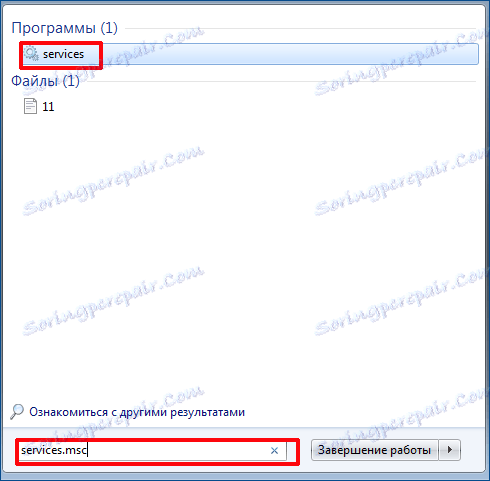
2. هنا نحن بحاجة إلى العثور على خدمة التحديث التلقائي وإيقاف تشغيله.
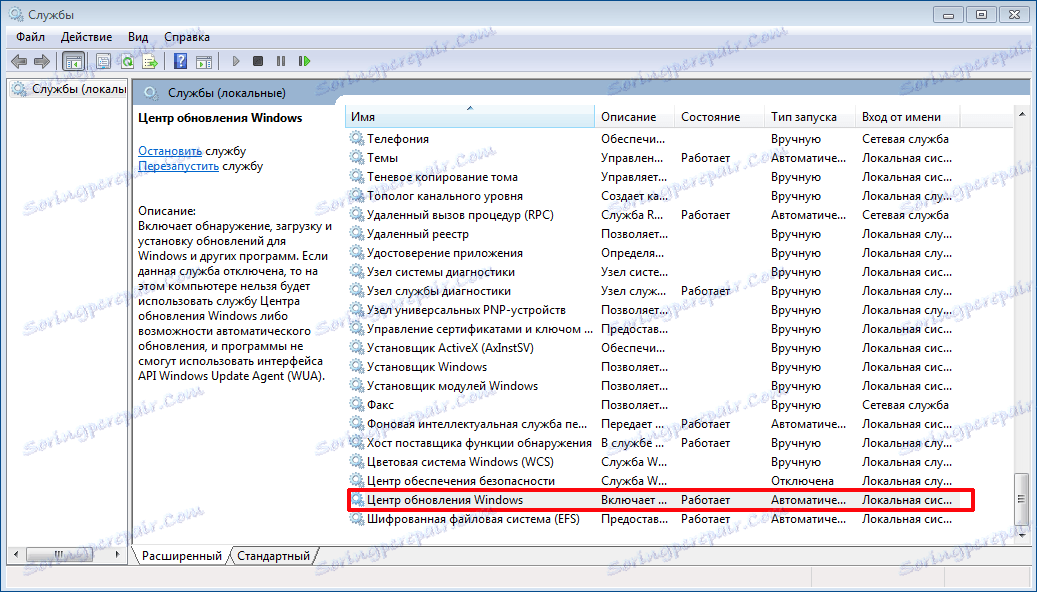
3. في حقل البحث ، ابدأ القائمة ، وأدخل "cmd" . ذهبنا إلى سطر الأوامر. بعد ذلك ، أدخل القيم كما في الصورة.
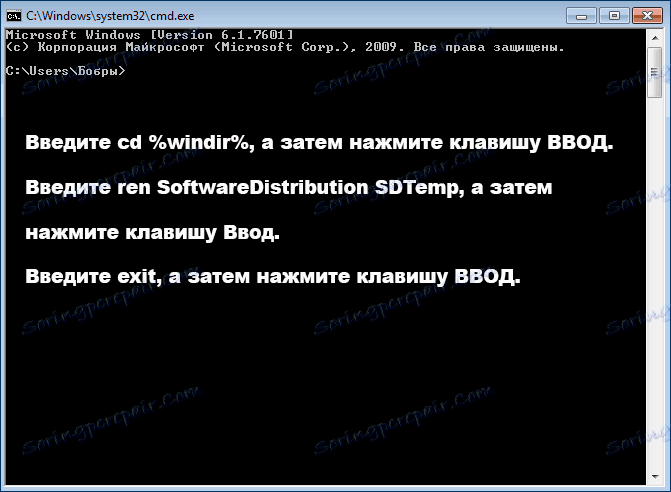
4. ثم العودة إلى الخدمات. لقد عثرنا على تحديث تلقائي ونشغله.
5. نحن نحاول تحديث قاعدة البيانات.
إعادة تعيين وحدة تحديث مكافحة الفيروسات
1. انتقل إلى سطر الأوامر ، المحدد بالطريقة المذكورة أعلاه.
2. في النافذة التي تفتح ، أدخل الأوامر كما في الصورة. لا تنس الضغط على Enter بعد كل منهما.
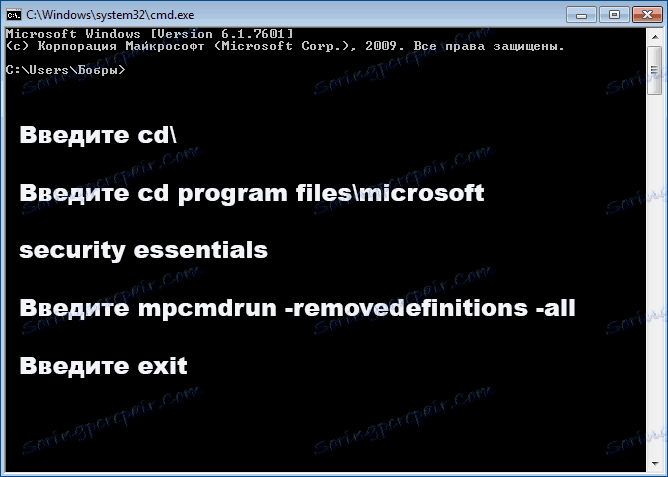
3. تأكد من إعادة تشغيل النظام.
4. مرة أخرى محاولة تحديث.
تحديث قواعد بيانات Microsoft Security Essentials يدويًا
1. إذا كان البرنامج لا يزال لا يقوم بتنزيل التحديثات التلقائية ، فإننا نحاول التحديث يدوياً.
2. قم بتنزيل التحديثات من الرابط أدناه. قبل التنزيل ، حدد عمق البت لنظام التشغيل الخاص بك.
قم بتنزيل التحديثات الخاصة بأجهزة Microsoft Security Essentials
3. يتم تشغيل الملف الذي تم تنزيله كبرنامج عادي. قد تحتاج إلى البدء من المسؤول.
4. نتحقق من وجود تحديثات في برامج مكافحة الفيروسات. للقيام بذلك ، افتحه وانتقل إلى علامة التبويب "تحديث" . نتحقق من تاريخ آخر تحديث.
إذا لم تتزحزح المشكلة ، فاقرأ.
لم يتم ضبط التاريخ أو الوقت على جهاز الكمبيوتر بشكل صحيح
سبب شائع للغاية - لا يتوافق التاريخ والوقت في الكمبيوتر مع البيانات الحقيقية. تحقق من اتساق البيانات.
1. من أجل تغيير التاريخ ، في الزاوية اليمنى السفلى من سطح المكتب ، اضغط على 1 مرة في التاريخ. في النافذة التي تظهر ، انقر على "تغيير إعدادات التاريخ والوقت" . نحن نتغير.
2. نفتح Essentials ، نتحقق مما إذا كانت هناك مشكلة.
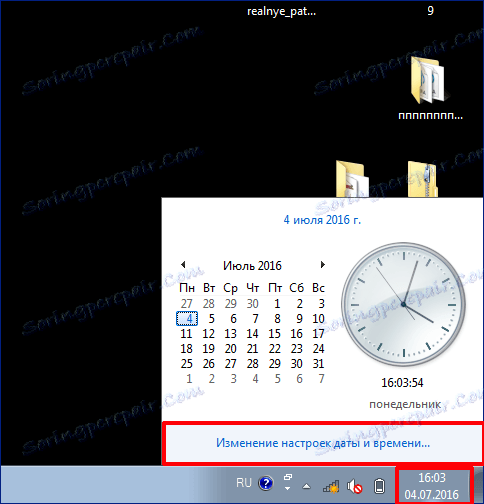
إصدار مقزز من ويندوز
قد لا يكون لديك إصدار مرخّص من Windows. الشيء هو أن البرنامج تم إعداده بحيث لا يمكن لمالكي النسخ المقرصنة استخدامه. عند المحاولة مرة أخرى ، يمكن حظر النظام بالكامل.
نتحقق من توفر الترخيص. نحن ننقر فوق "جهاز الكمبيوتر الخاص بي. خصائص » . في الجزء السفلي من حقل "التنشيط" ، يجب أن يكون هناك مفتاح يجب أن يتطابق مع الملصق الكامل مع قرص التثبيت. إذا لم يكن هناك مفتاح ، فلا يمكنك تحديث برنامج مكافحة الفيروسات هذا.
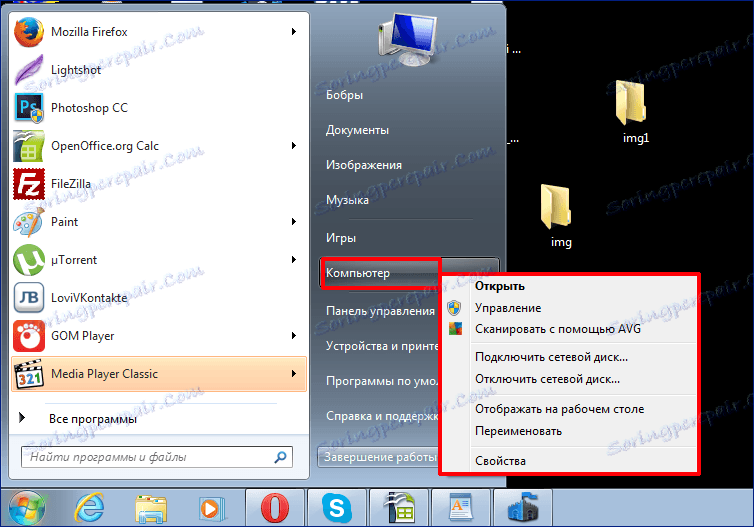
المشكلة مع نظام التشغيل ويندوز
إذا لم يساعد شيء ، فمن المحتمل أن تكون المشكلة في نظام التشغيل التي تضررت أثناء عملية تنظيف السجل ، على سبيل المثال. أو هذا هو نتيجة لتأثيرات الفيروسات. عادة ما يكون العرض الرئيسي لهذه المشكلة العديد من إعلامات أخطاء النظام. إذا كان الأمر كذلك ، فستظهر مشاكل في البرامج الأخرى. من الأفضل إعادة تثبيت هذا النظام. ثم قم بإعادة تثبيت Microsoft Security Essentials.
لذلك نظرنا في المشاكل الرئيسية التي يمكن أن تنشأ في عملية محاولة تحديث القواعد في Microsoft Security Essentials. إذا لم يكن هناك شيء مفيد بالفعل ، يمكنك الاتصال بالدعم أو محاولة إعادة تثبيت Esentile.